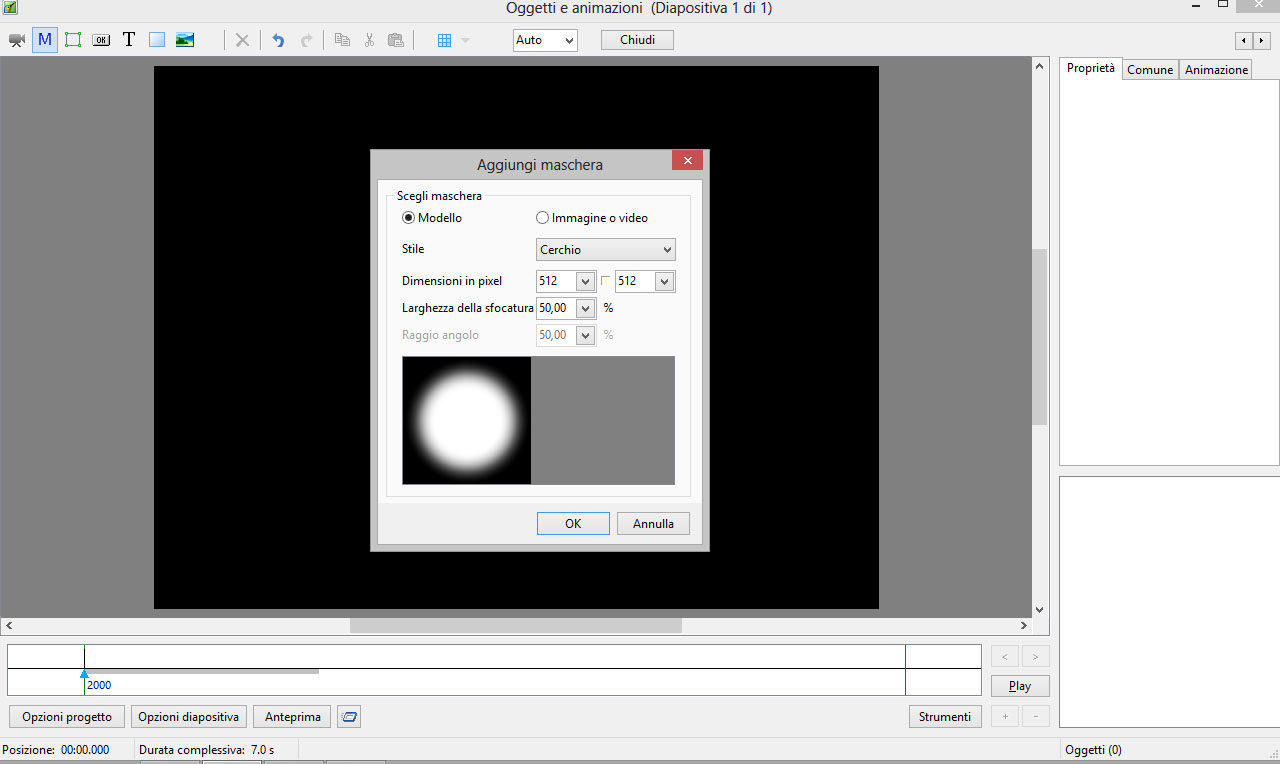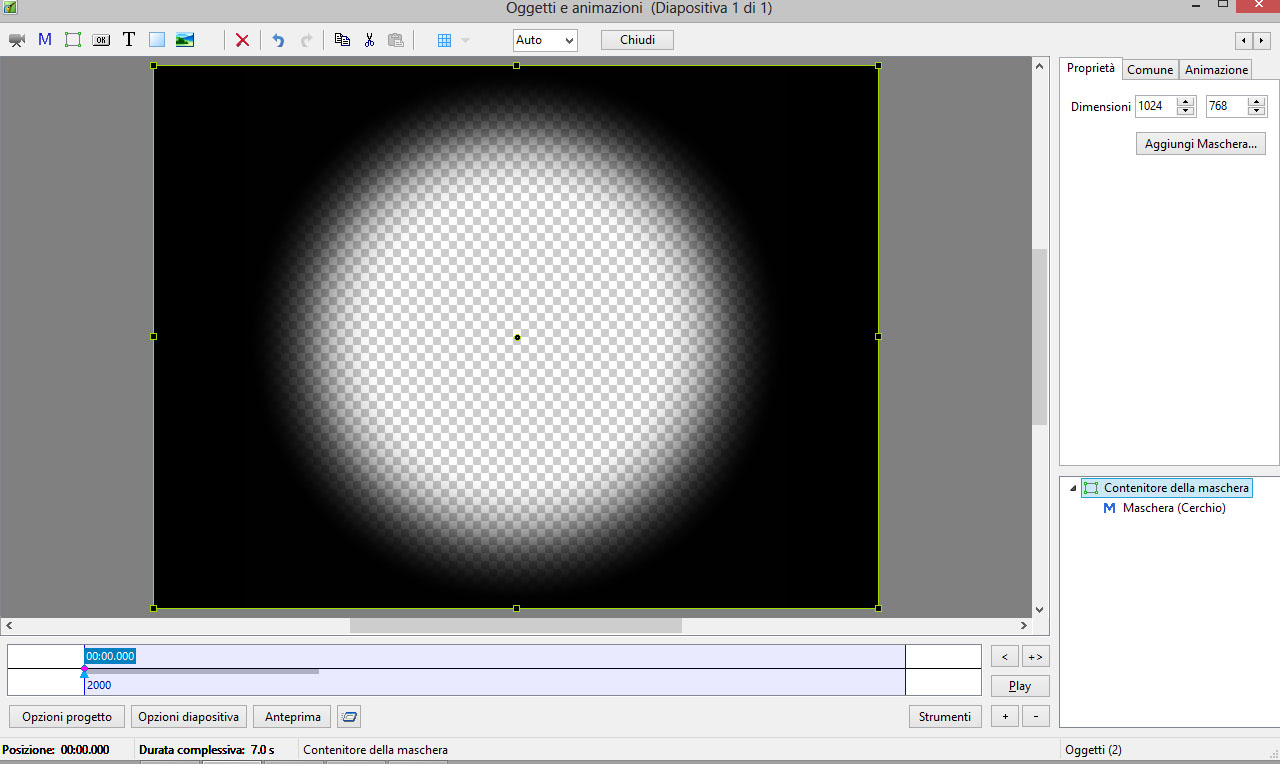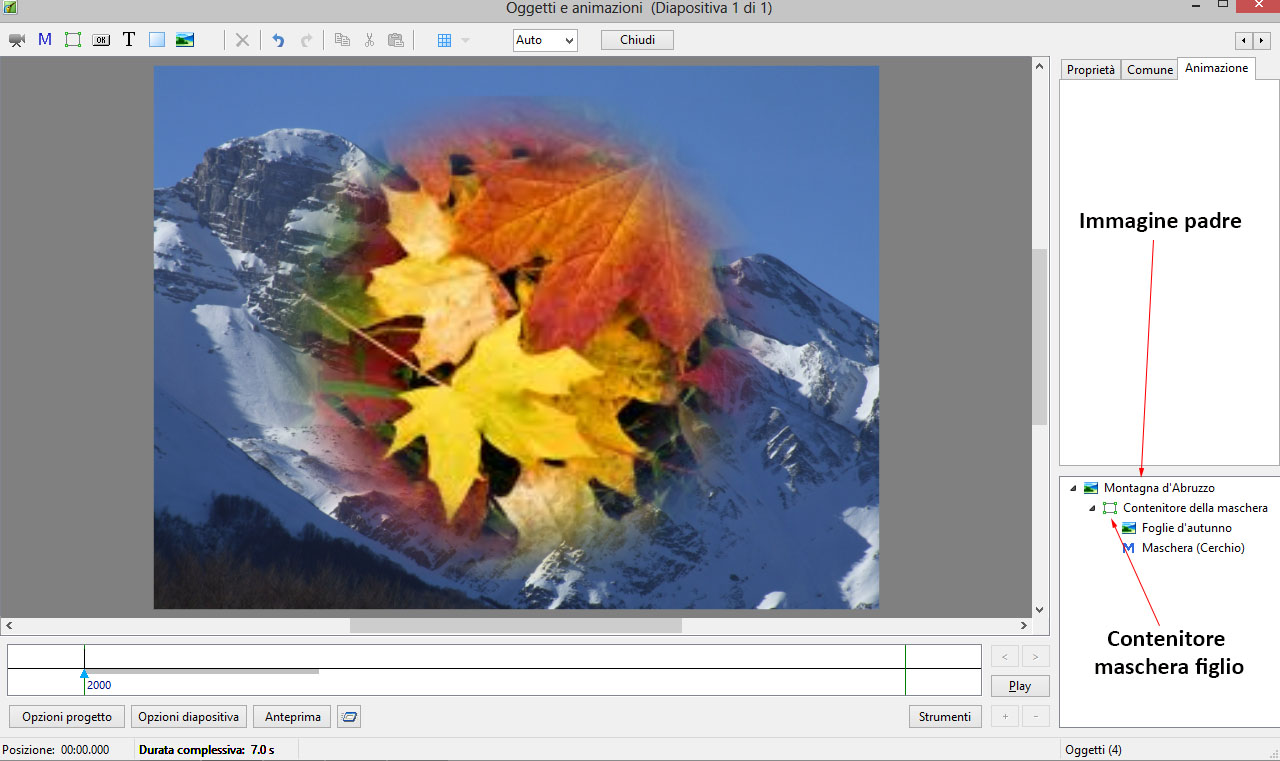Sidebar
Table of Contents
Aggiungere un oggetto maschera
Fai clic sull’icona “M” nella Barra strumenti in alto a sinistra della finestra Oggetti e animazioni oppure fai clic destro nel Pannello oggetti e seleziona Aggiungi / Maschera. Una maschera è in genere un oggetto bianco (Immagine - Jpeg; Png; ecc.) che, quando è posizionata in un Contenitore maschera permetterà a un altro oggetto di essere visto attraverso la maschera.
La MASCHERA può essere un modello maschera predefinito o un immagine o un video.
Modello
Nella sezione Modello scegli Cerchio o Rettangolo per l’opzione Stile. Se si sceglie una maschera circolare è possibile regolare la Dimensioni in pixel e la Larghezza della sfocatura. Se si sceglie una maschera rettangolare è disponibile l’opzione Raggio angolo. Facendo clic sul pulsante tra i parametri Orizzontale e Verticale nell’opzione “Dimensioni in pixel” è possibile creare una maschera ellittica / ovale. Fai clic su OK.
Ora è possibile aggiungere un’immagine al Contenitore della maschera. La maschera permette di vede-re la parte all’interno del cerchio.
Se il Contenitore della maschera è aggiunto a un’immagine (come Figlio) allora la maschera permette di vedere attraverso l’immagine Padre l’immagine contenuta nella maschera.
Le Dimensioni e l’Aspetto del contenitore della maschera, la Maschera e l’immagine contenuta possono essere regolati mediante i punti (Key Frame).
Immagine o Video
È anche possibile creare una maschera in un editor esterno e usarla al posto della versione Modello.
La “Maschera immagine” deve essere “bianco e nera” o “bianca e trasparente”.
Nell'esempio sottostante è stata usata un'immagine png con forma di diamante bianca.
Vedi “Creare un effetto Pan” per un effetto semplice mediante l’impiego dei punti (Key Frame).
Torna a Oggetti e animazioni / Schermo principale
it-it/9.0/techniques/addmask.txt · Last modified: 2022/12/18 11:20 (external edit)
Except where otherwise noted, content on this wiki is licensed under the following license: CC Attribution-Noncommercial-Share Alike 4.0 International